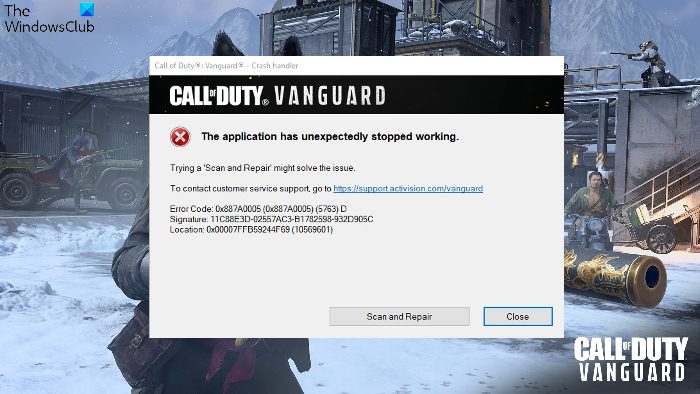Questo post presenta diverse soluzioni per provare a correggere Errore COD Vanguard 0x887A0005. Call of Duty Vanguard è un popolare primo gioco sparatutto disponibile per Windows. Il gioco è molto popolare tra gli appassionati di giochi grazie alla sua grafica impareggiabile e al gameplay completamente unico. Ma questo non significa che il gioco sia privo di problemi. Molti utenti hanno segnalato di aver riscontrato il codice di errore 0x887A0005, l’applicazione ha smesso inaspettatamente di funzionare nel gioco. Non preoccuparti se anche tu stai lottando con lo stesso problema. Prova le soluzioni seguenti per eliminare il problema.
Quali sono le cause dell’errore COD Vanguard 0x887A0005?
Uno dei motivi principali alla base del problema nella domanda sono i file di gioco o la cache di gioco danneggiati. Il problema può verificarsi anche a causa di driver della scheda grafica obsoleti e mancanza di privilegi amministrativi. Per fortuna, è molto facile risolvere questo problema. Prova la soluzione di seguito per eliminare il problema.
Correggi l’errore COD Vanguard 0x887A0005
Di seguito è riportato un elenco di soluzioni efficaci per provare a correggere il codice di errore 0x887A0005, l’applicazione ha avuto un errore imprevisto ha smesso di funzionare in Call of Duty Vanguard sul tuo PC Windows 11/10:
Esegui il gioco con diritti amministrativiDisattiva Texture StreamingRipara il giocoAggiorna il driver graficoModifica la risoluzione di renderingDisattiva l’abbagliamento del sole nel gioco
Ora, diamo un’occhiata a tutte queste soluzioni in dettaglio.
1] Esegui il gioco con diritti amministrativi
Uno dei motivi principali alla base del problema nella domanda è la mancanza di privilegi amministrativi. A quanto pare, i giochi multiplayer online come Call of Duty Vanguard richiedono diritti amministrativi per funzionare senza alcun problema. Puoi fornire i privilegi di amministratore seguendo i passaggi seguenti.
Per cominciare, vai alla cartella in cui hai installato il gioco. Fai clic con il pulsante destro del mouse su Vanguard Launcher e scegli Proprietà dal menu contestuale. Passa a Scheda Compatibilità.Segnale di spunta Esegui questo programma come opzione di amministratore.Fai clic su Applica > OK.
Riavvia il gioco e verifica se il problema persiste.
2] Disattiva lo streaming delle texture
Un’altra soluzione efficace che ha aiutato molti utenti nella situazione è disattivare lo streaming delle texture. Puoi disattivare questa funzione aprendo le impostazioni grafiche del gioco. Nelle impostazioni grafiche, disattiva lo Streaming di texture su richiesta.
Al termine, riavvia il gioco e controlla se il problema persiste.
Vedi: Correzione dell’errore di istantanea del server di Call of Duty Vanguard
3] Riparare il gioco
Battle.net è il lanciatore di Call of Duty Vanguard. Viene fornito con una funzione di scansione e riparazione che puoi utilizzare per risolvere qualsiasi bug minore che causa il problema nel gioco. Per utilizzare questa funzione, segui i passaggi seguenti.
Per cominciare, apri l’applicazione Battle.net. Seleziona Call of Duty Vanguard dall’elenco dei giochi installati. Fai clic sull’icona a forma di ingranaggio presente accanto all’opzione Riproduci.Dal menu di scelta rapida, seleziona Scansiona e ripara. Nella finestra seguente, seleziona Inizia scansione per avviare il processo di scansione.
Aspetta il completamento del processo. Una volta terminato, riavvia il gioco e controlla se stai ancora affrontando il problema. Se sì, prova la prossima soluzione nell’elenco.
4] Aggiorna driver grafico
Un altro driver grafico obsoleto è un altro dei principali responsabili del problema. Dovrai scaricare l’ultimo aggiornamento del driver grafico per risolvere il problema. Puoi aggiornare il driver grafico installato seguendo i passaggi seguenti.
Scarica driver e aggiornamenti opzionali da Impostazioni. Vai al sito Web del produttore e scarica il driver. Puoi utilizzare il software di aggiornamento driver gratuito.
Dopo aver aggiornato il driver , riavvia il gioco e controlla se il problema persiste. Se sì, continua con la guida alla risoluzione dei problemi.
4] Modifica la risoluzione di rendering
Puoi modificare la risoluzione di rendering in-game per correggere l’errore COD Vanguard 0x887A0005. Sebbene la riduzione della risoluzione di rendering influirà sulla visualizzazione del gioco, ma almeno eliminerà gli arresti anomali improvvisi del gioco. Ti consigliamo di modificare la risoluzione di rendering da 100 a 50 per risolvere il problema. Salva le modifiche e verifica se risolve il problema.
Leggi: Correggi l’errore di scoppio del pacchetto in Vanguard Call of Duty
5] Disattiva Sun Glare in the Gioco
Un’altra soluzione efficace nella situazione è disabilitare il Sun Glare nel gioco. In questo modo, aumenterai notevolmente gli FPS di gioco e risolverai il problema menzionato. Ecco tutti i passaggi che devi seguire.
Apri Esplora file e vai a Documenti.Apri Call of Duty Vanguard Public Beta.Apri adv_options.ini.Individua Abilita AMD FidelityFX Super Resolution.Cambia AMDSuperResolution da Off a AMD FSR 1.0. Individua Abilita la qualità AMD FidelityFX Super Resolution >.Cambia AMDSuperResolution da Off a Bilanciato.Salva le modifiche. Individua PixelPerLightmapTexel.Cambia il valore in >1.Individua Qualità dell’illuminazione delle particelle. Cambia Illuminazione delle particelle in 0. Trova ombra spot della cache. Cambia CacheSpotShadow in Disabilitato. Individua Dimensione spot della cache. Cambia SpotCacheSize in 0. Individua ombra solare nella cache. Modifica Ombra solare nella cache > a 0.Salva le modifiche.
Ecco fatto. Riavvia il gioco e vedrai che non dovrai più affrontare il problema.
Come risolvere il problema di arresto anomalo di COD Vanguard?
Il problema di arresto anomalo di COD Vanguar si verifica spesso su sistemi non compatibili. Pertanto, assicurati che il tuo sistema soddisfi i requisiti minimi per eseguire il gioco. Insieme a questo, puoi scaricare l’ultimo aggiornamento del driver grafico per risolvere il problema. È molto facile risolvere il problema.
Leggi Avanti: Correggi il codice di errore CoD Vanguard 0x00001338 N su PC Windows.